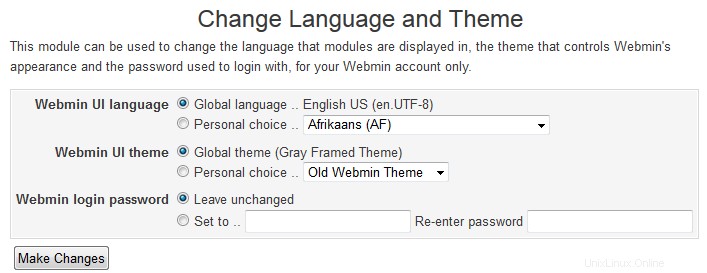 Sprache und Design ändern
Sprache und Design ändern Sprache
Wie in der Webmin-Konfiguration erläutert, unterstützt Webmin mehrere Sprachen für seine Weboberfläche. Sie können wie folgt eine andere Sprache auswählen, um Seiten für Ihr aktuelles Webmin-Login anzuzeigen:
- Öffnen Sie die Seite Sprache und Design ändern Modul unter Webmin Kategorie.
- In der Benutzeroberflächensprache von Webmin Wählen Sie im Feld Persönliche Auswahl aus und wählen Sie eine Sprache aus dem Menü aus.
- Klicken Sie auf Änderungen vornehmen .
Sobald dies erledigt ist, eine Änderung der globalen Sprache in der Webmin-Konfiguration Modul wirkt sich nicht auf Ihre Auswahl aus.
Thema
Webmin unterstützt auch mehrere Themen für die Benutzeroberfläche, die das Seitenlayout, das Farbschema und viele Typen definieren. Gehen Sie wie folgt vor, um das Design nur für Ihr aktuelles Login zu ändern:
- Öffnen Sie die Seite Sprache und Design ändern Modul unter Webmin Kategorie.
- Im Design der Webmin-Benutzeroberfläche Wählen Sie im Feld Persönliche Auswahl aus und wählen Sie ein Design aus dem Menü aus.
- Klicken Sie auf Änderungen vornehmen .
Dadurch wird die gesamte Webmin-Benutzeroberfläche im Browser aktualisiert und Sie kehren zu der Seite zurück, die bei Ihrer ersten Anmeldung angezeigt wird.
Altes Webmin-Design
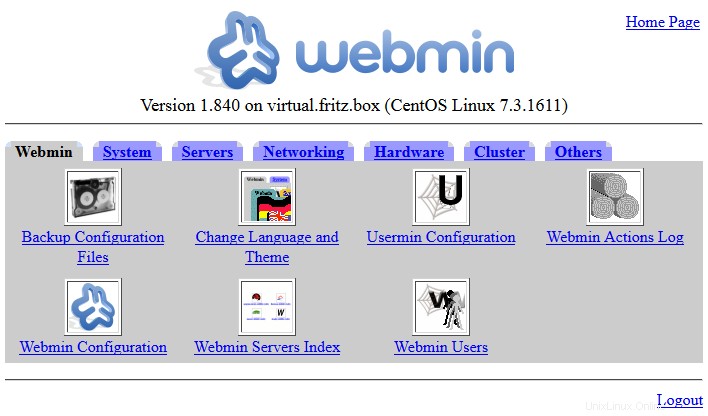
Grau gerahmtes Design
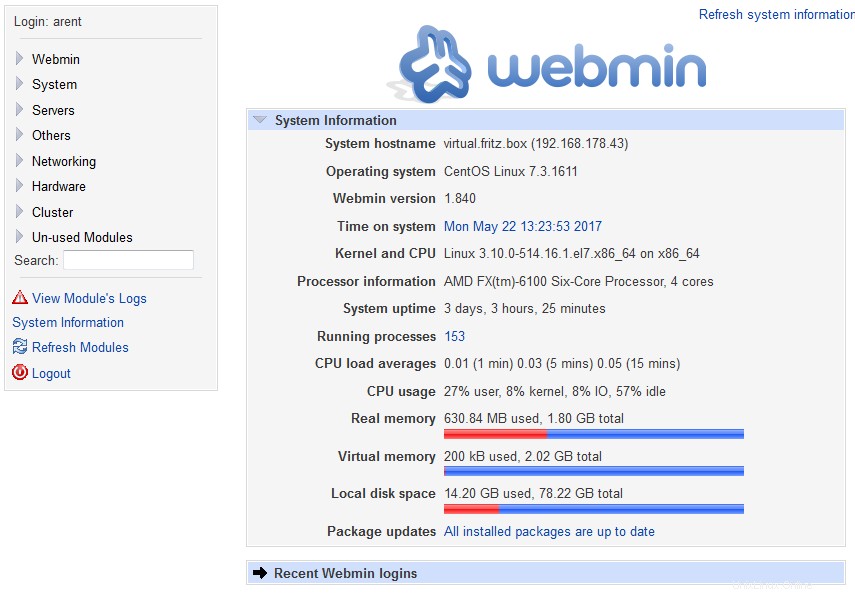
Authentisches Design
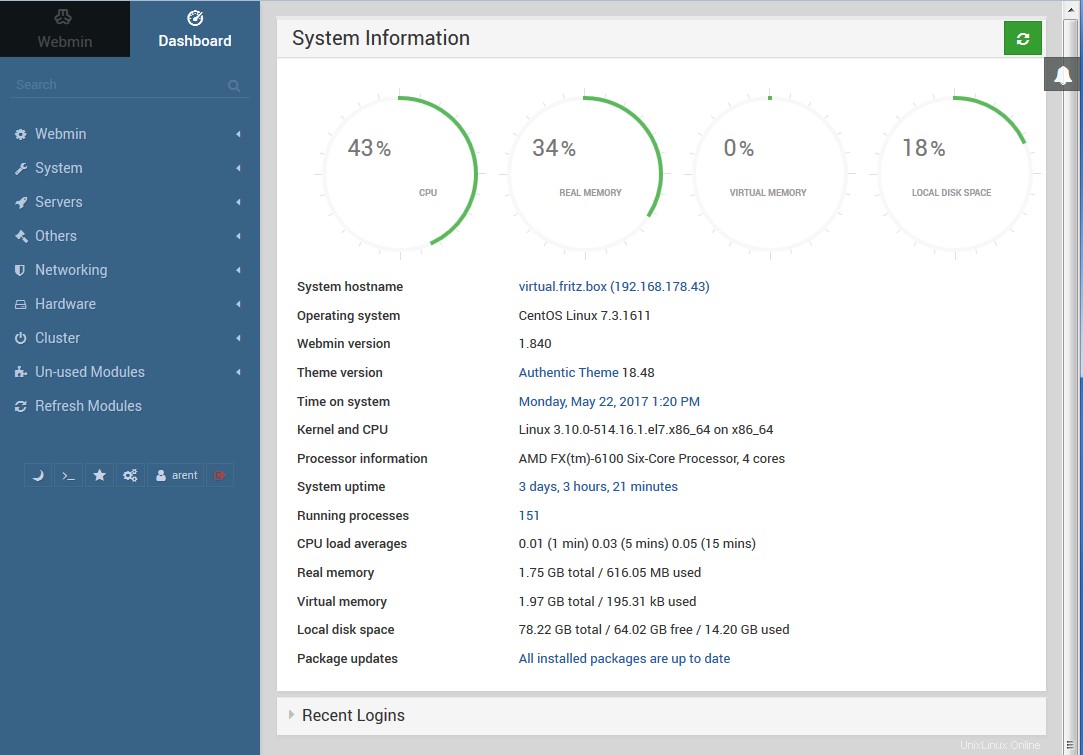
Inhalt
Siehe auch
- Liste der verfügbaren Designs für Webmin/Virtualmin/Usermin/Cloudmin